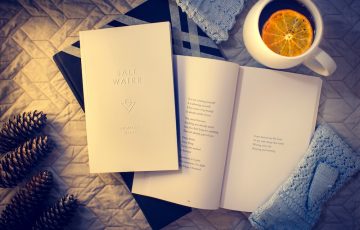WordPressでGoogleアドセンスを貼るとき、記事ごとに広告コードを挿入するのって面倒ですよね。
そこで、ボタンひとつでパッと挿入できるプラグイン「AdSense Plugin WP QUADS」をご紹介します。
Googleアドセンスを使っている人は結構このプラグインを使っている人が多く、簡単に管理できるのでおすすめです。
目次
AdSense Plugin WP QUADSとは?
AdSense Plugin WP QUADS(長いので以下WP QUADSとします)は、広告コードをあらかじめ設定しておき、そのコードをどこに表示させるか決めることができます。
たとえば、記事の最初、moreタグのすぐ下、記事の終わり、第10段落の終わり、など細かく設定できます。
一度設定してしまえばすべての記事に反映されるため、記事ごとに挿入しなくていいので便利です。
もちろん、任意で挿入することも可能です。
投稿画面のクイックタグのボタンを押せば、そこに広告が挿入されます。
WP QUADSの設定はすべての記事に反映されますが、「この記事には挿入したくないな」という場合は、記事投稿画面からWP QUADSのチェックを外せば、その記事だけ非表示にすることも可能です。
非常に使い勝手の良いプラグインですので、ぜひ導入しておきましょう。
WP QUADSのインストール
ダッシュボードにログインして、左側の【プラグイン】⇒【新規追加】と進みます。
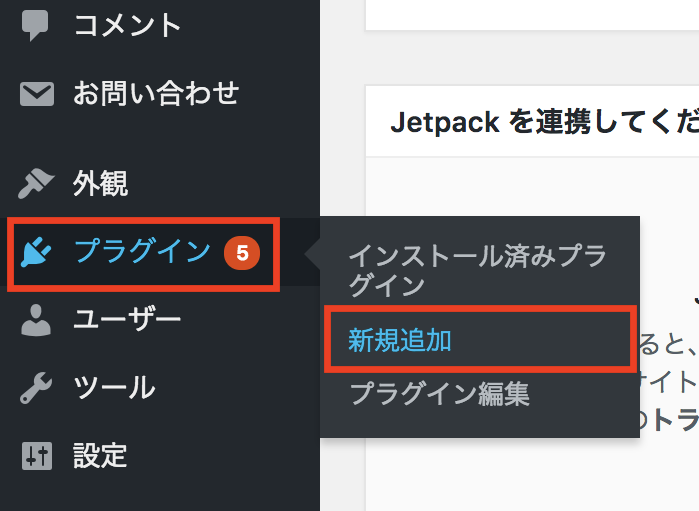
検索ボックスに【WP QUADS】と入力すると出てくるので、【今すぐインストール】をクリックします。
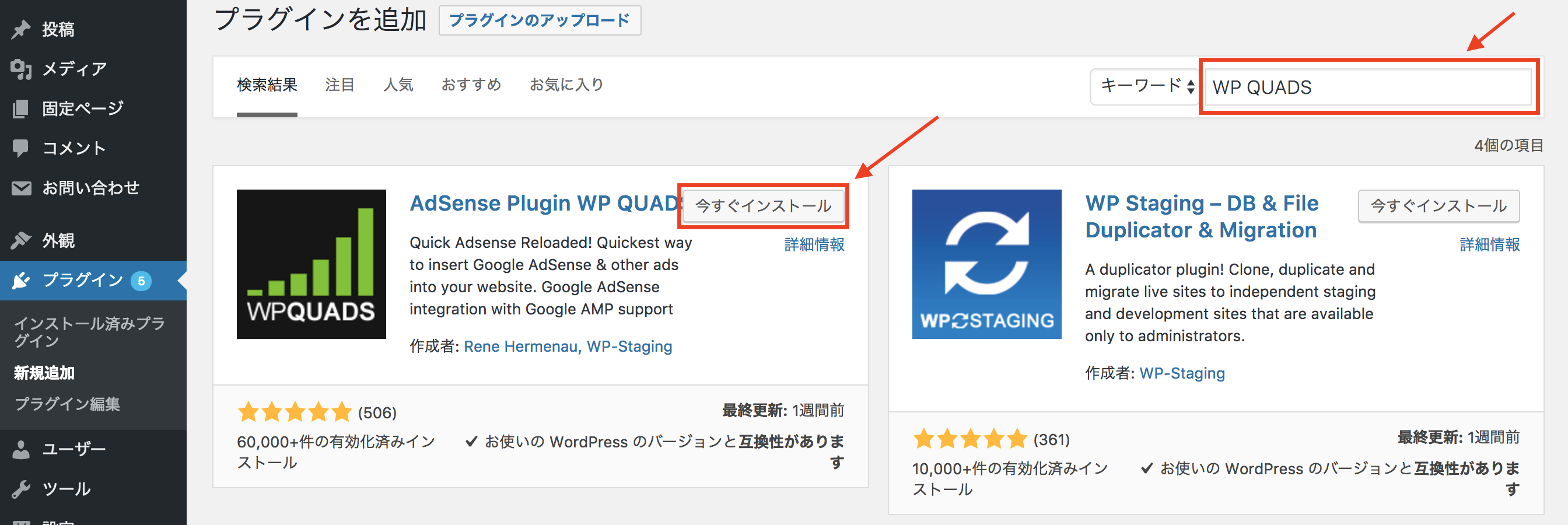
【有効化】をクリックします。
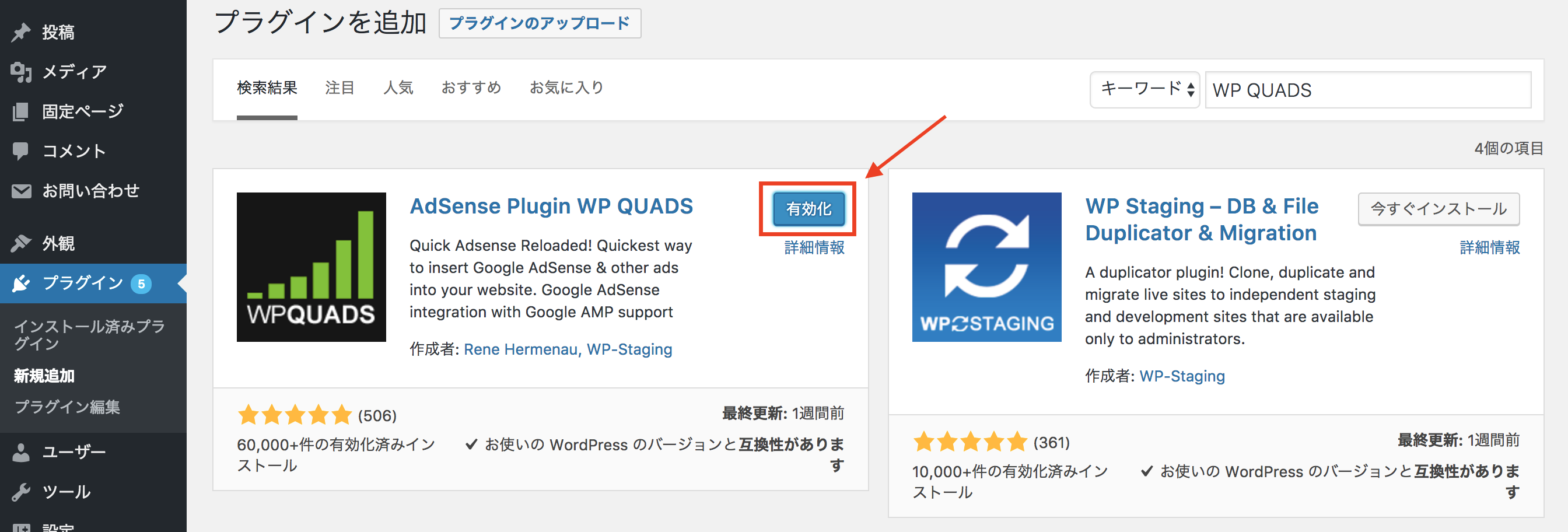
いろいろアナウンスが出てくる場合がありますが、全て閉じて大丈夫です。PRO(有料)版にしませんか?とか評価してくれませんか?とかそういう案内です。
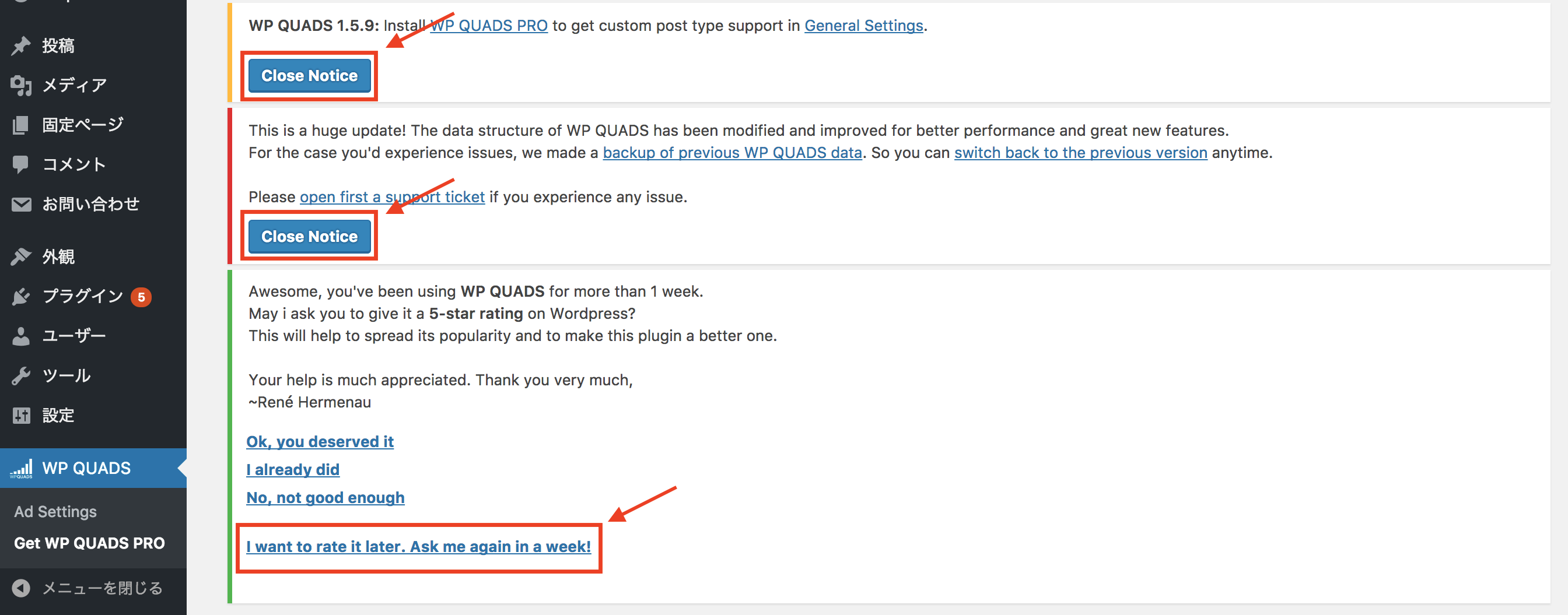
【Ad Settings】をクリックすると設定画面に移ります。
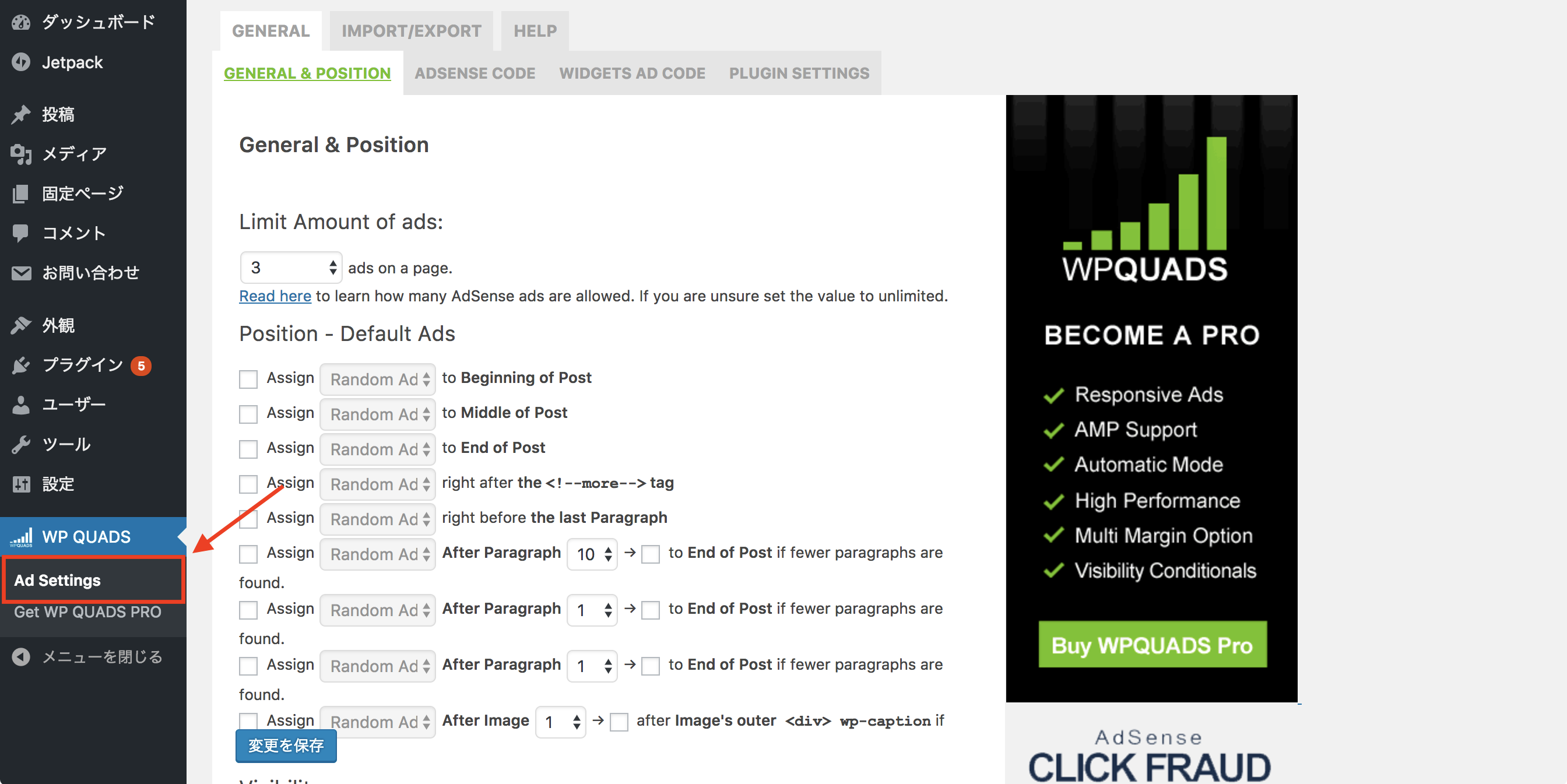
広告コードの設定
まずは広告コードを設定します。
【ADSENSE CODE】と書かれたタブをクリックすると、Ad 1〜Ad 10まで、10個の広告コードが設定できる画面が出てきます。まずは【Ad 1】を設定しましょう。
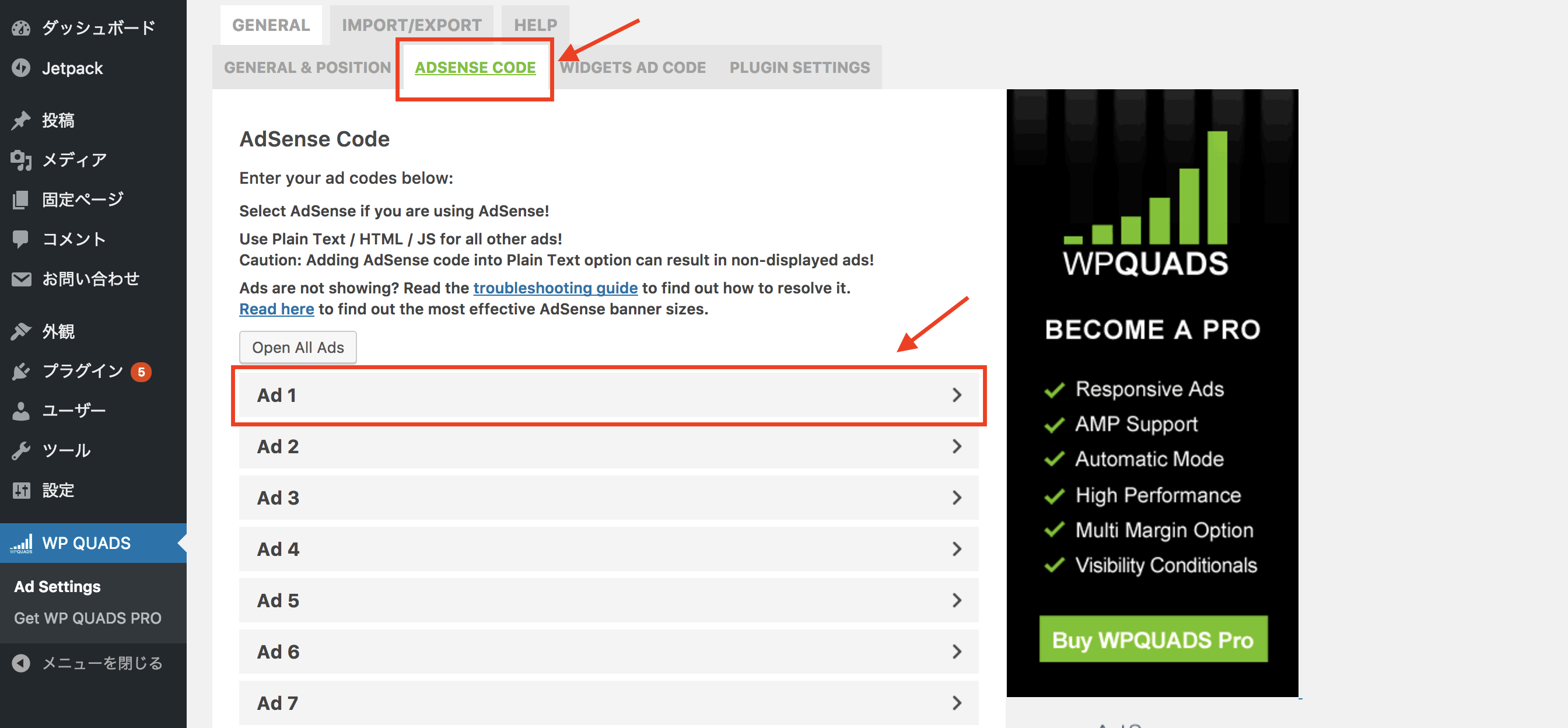
【Plain Text / HTML / JS】を選択して、アドセンスコードを入力します。
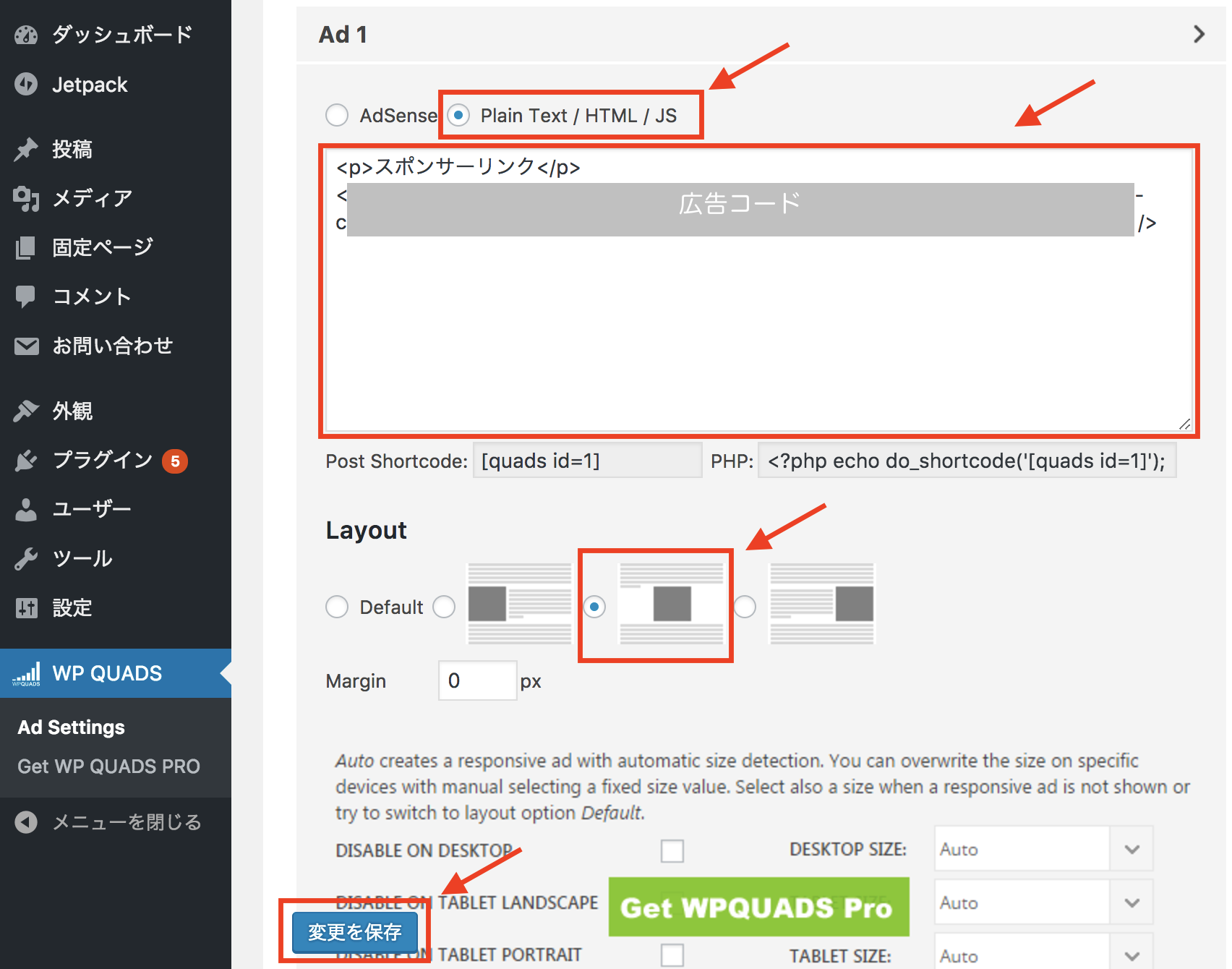
【Layout】で広告の配置を決めることができるので、中央寄せにチェックを入れておきましょう。
ただ、中央寄せにチェックを入れてもコードによってはうまく反映されないときがあるので、そのときはコード入力欄にcenterタグを付け加えるのがおすすめです。
【変更を保存】を押して完了です。
同じように、Ad 2やAd 3で設定する広告コードがあれば、ここで設定しておきましょう。
例えば、記事上、記事中、記事下と3種類の広告コードを分けて使っている人は、順番に設定していくといいですね。
広告コードを分けていると、どこに配置した広告が一番クリックされているのか分析することができます。
もし面倒な場合はAd 1だけで運用していきましょう。
広告配置の設定
続いて広告をどこに配置するか設定していきます。
【GENERAL & POSITION】と書かれたタブをクリックすると、配置設定が出てきます。
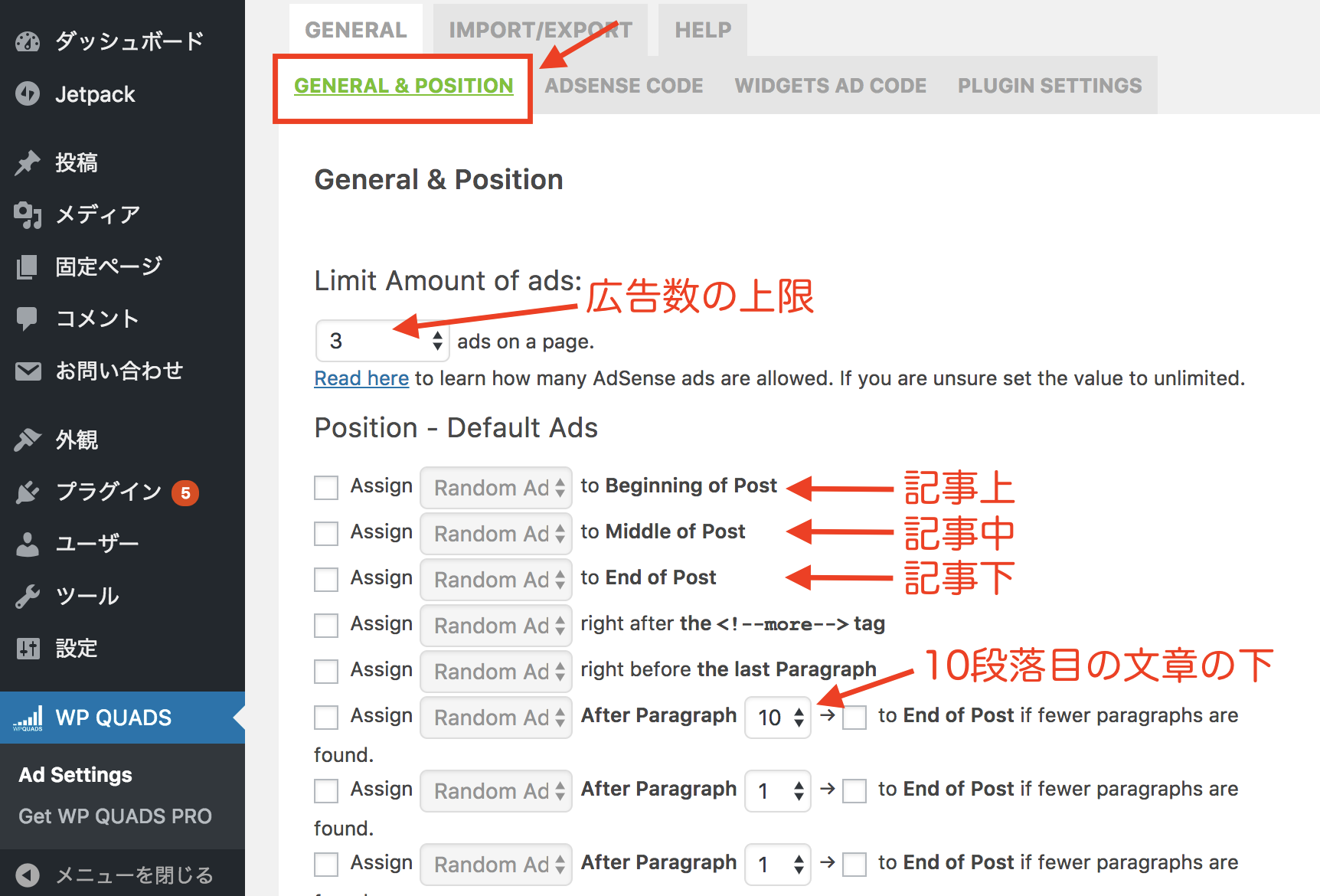
【Limit Amount of ads】とは、1ページに表示する広告数の上限のことで、これを「3」に設定しておくと、3個までしか表示させないように調整してくれます。
ちなみに、広告をたくさん貼っているからといってクリック率が上がるわけではありません。
3つくらいにとどめておいた方がクリック率は上がるというデータもあります。
なので僕は広告を貼るときはmoreタグ下、記事中、記事下の3箇所にしています。
記事コンテンツを優先して、見やすさを損なわないように配置していきましょう。
配置したい項目にチェックを入れると、どの広告を表示させるか選ぶことができます。
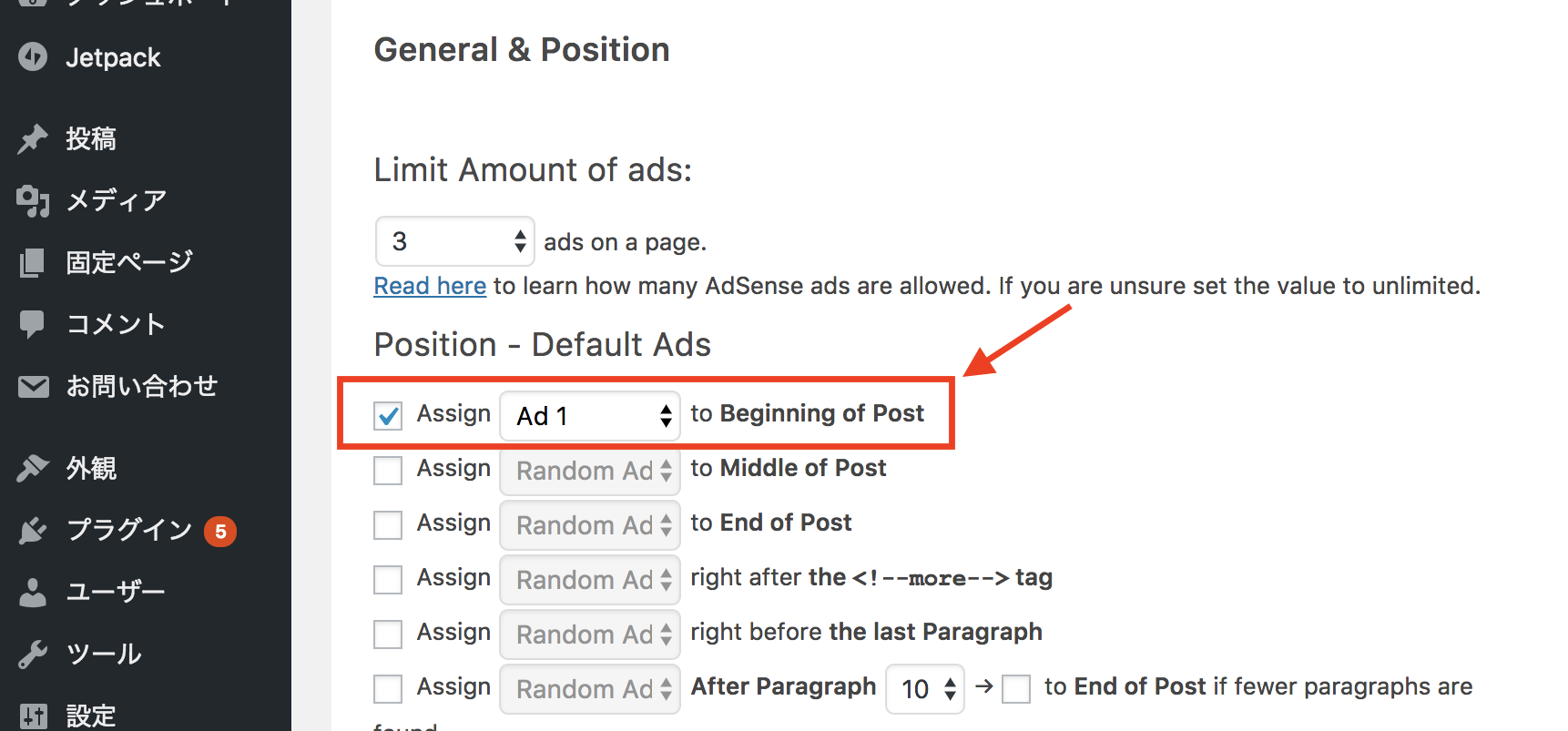
例えば、【Beginning of Post】にチェックを入れて【Ad 1】を選択すれば、先ほど設定した【Ad 1】の広告が記事上に表示されるようになります。
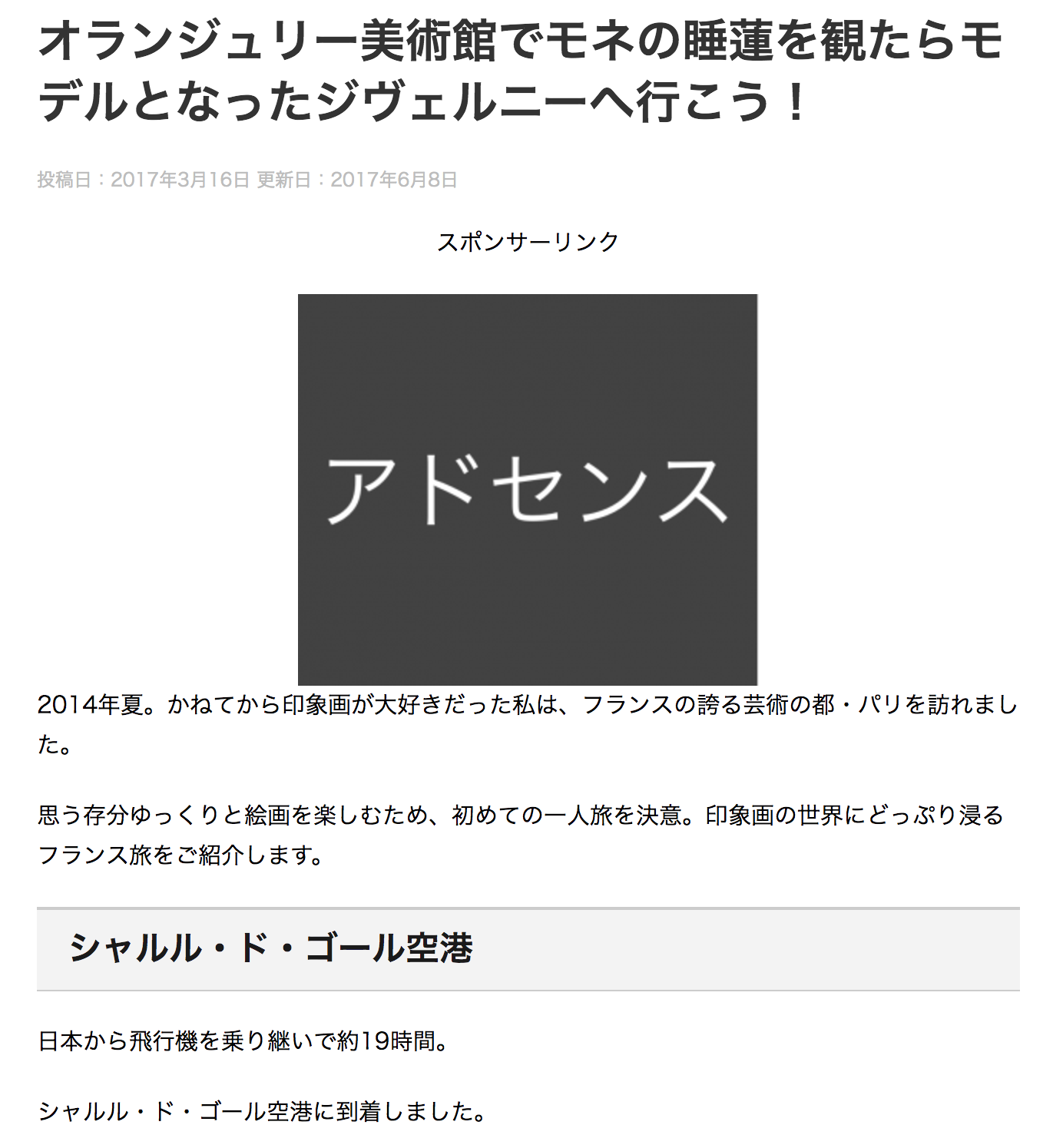
このようにいろいろな配置を設定できるのですが、実は僕は設定していません(笑)
というのも、任意で挿入できるクイックタグの方が使い勝手がいいからです。
クイックタグの使い方
記事投稿画面で【テキスト】をクリックすると、【Ads1】というクイックタグが使えるようになっています。
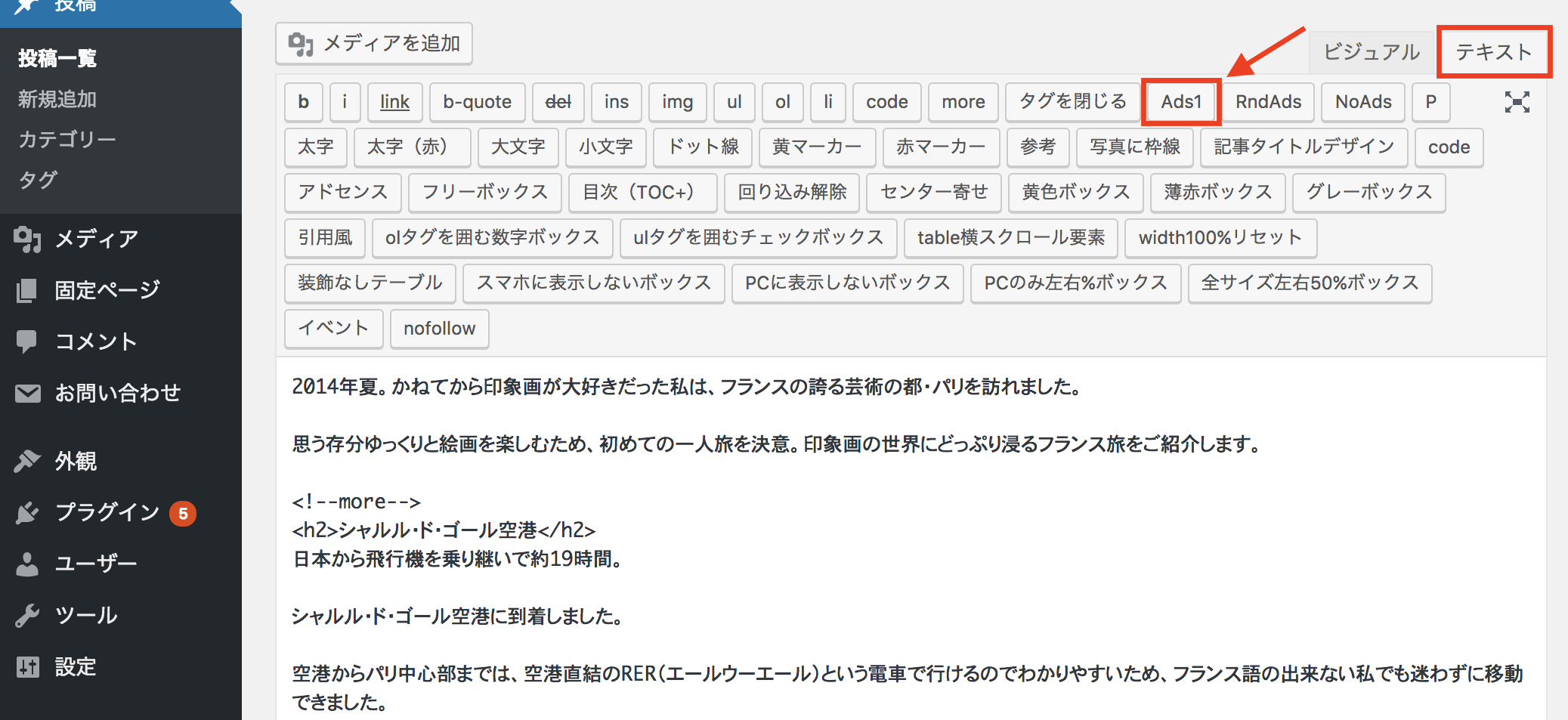
これをクリックすると、任意の場所に挿入できます。
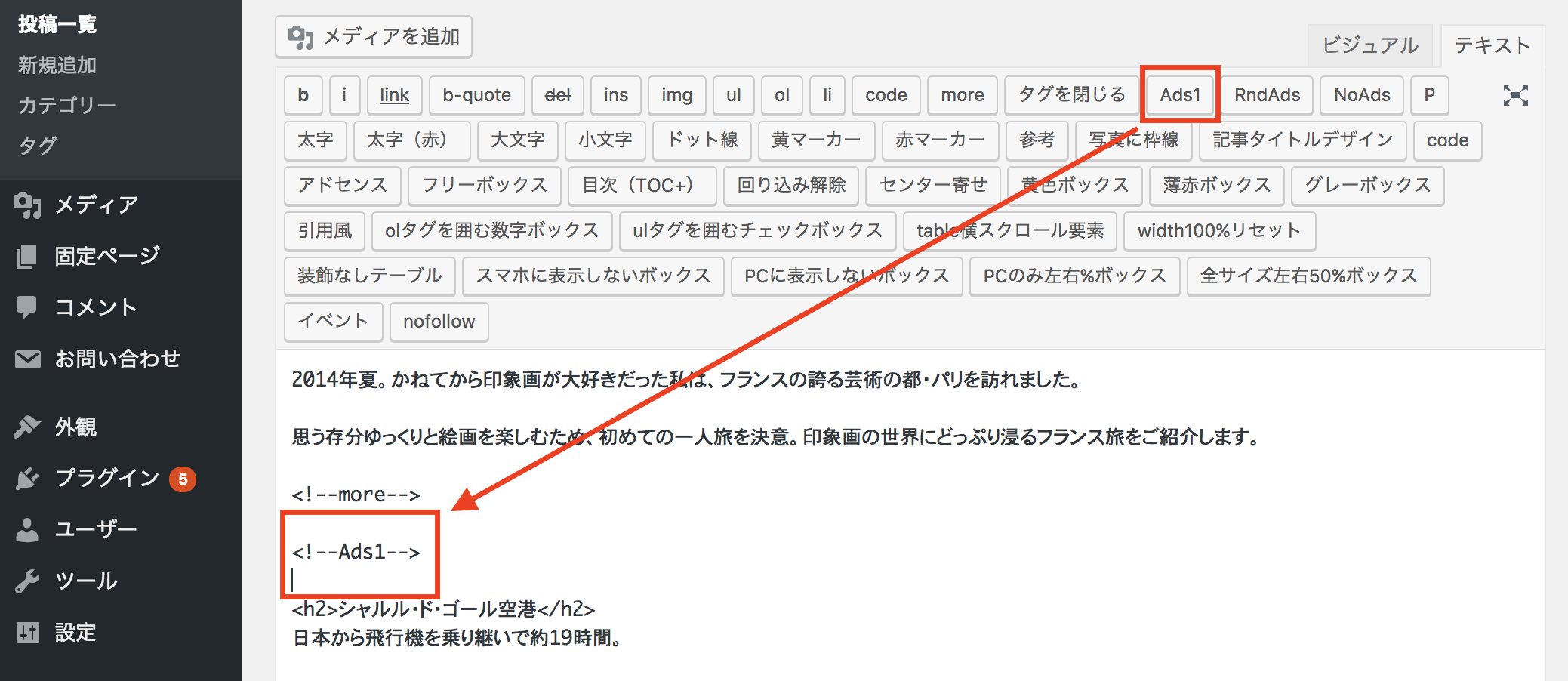
WP QUADSの設定では記事中の中途半端な位置に挿入されてしまうため、僕はこのクイックタグをいつも使って、自分の好きな場所に挿入しています。
また、【ビジュアル】を使う人には、ショートコードが用意されています。
先ほどの設定画面の【Post Shortcode】の部分にショートコードが書かれていますので、これを書けば【ビジュアル】でも簡単に挿入できます。
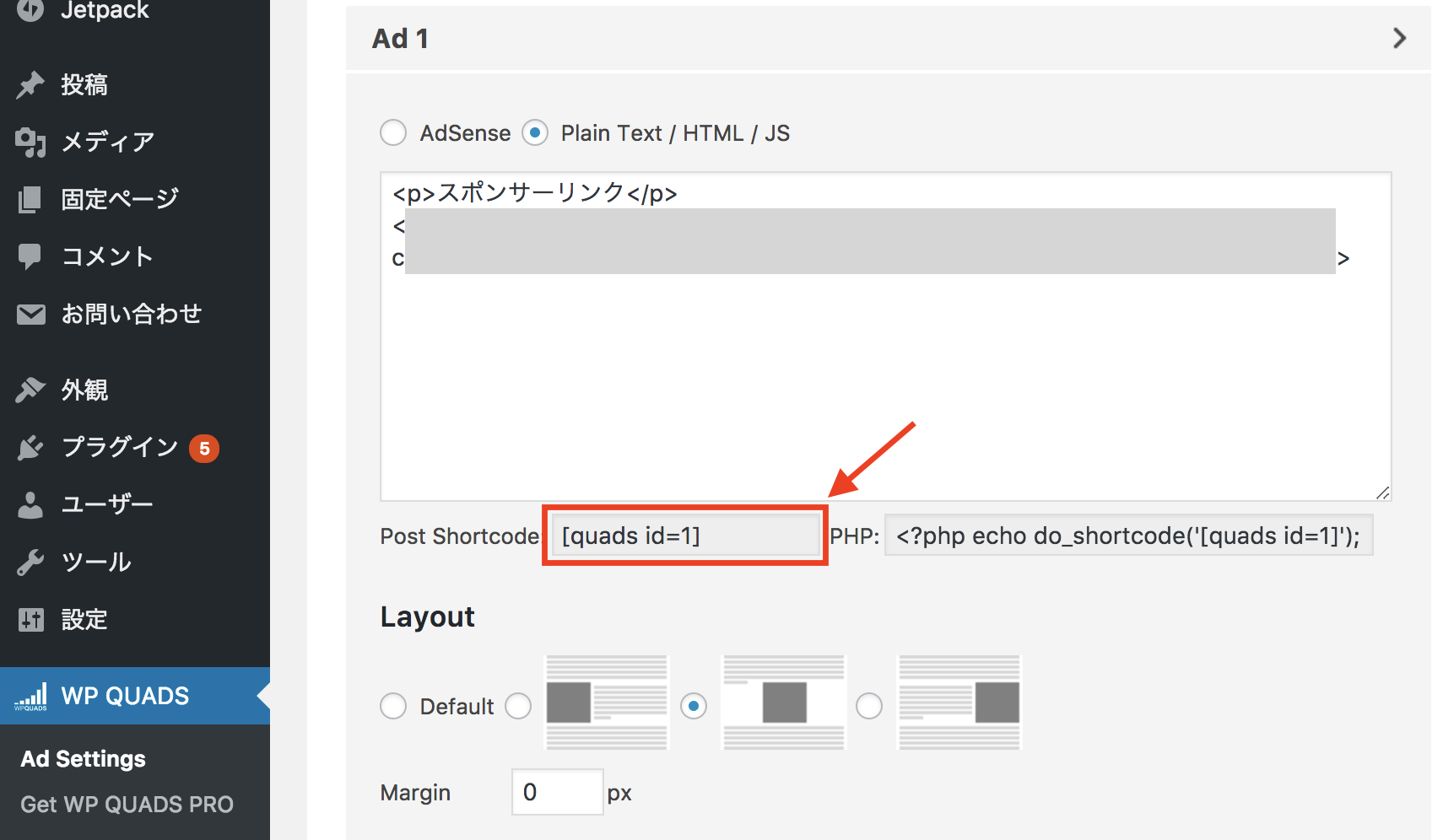
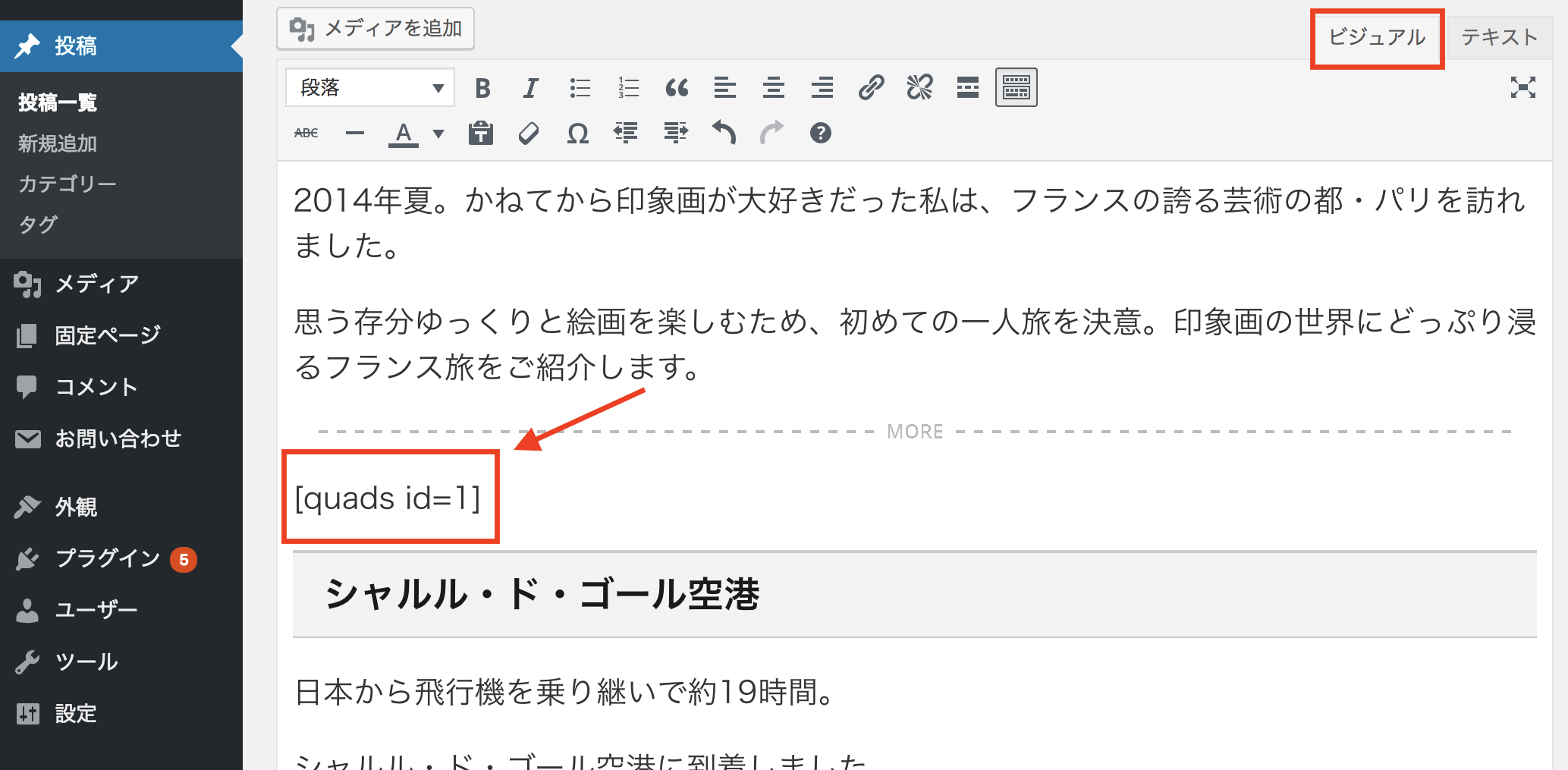
ぜひ好きな方を使ってみてください。
非表示設定
記事投稿画面を下までスクロールさせると、このように非表示設定ができる項目が追加されています。
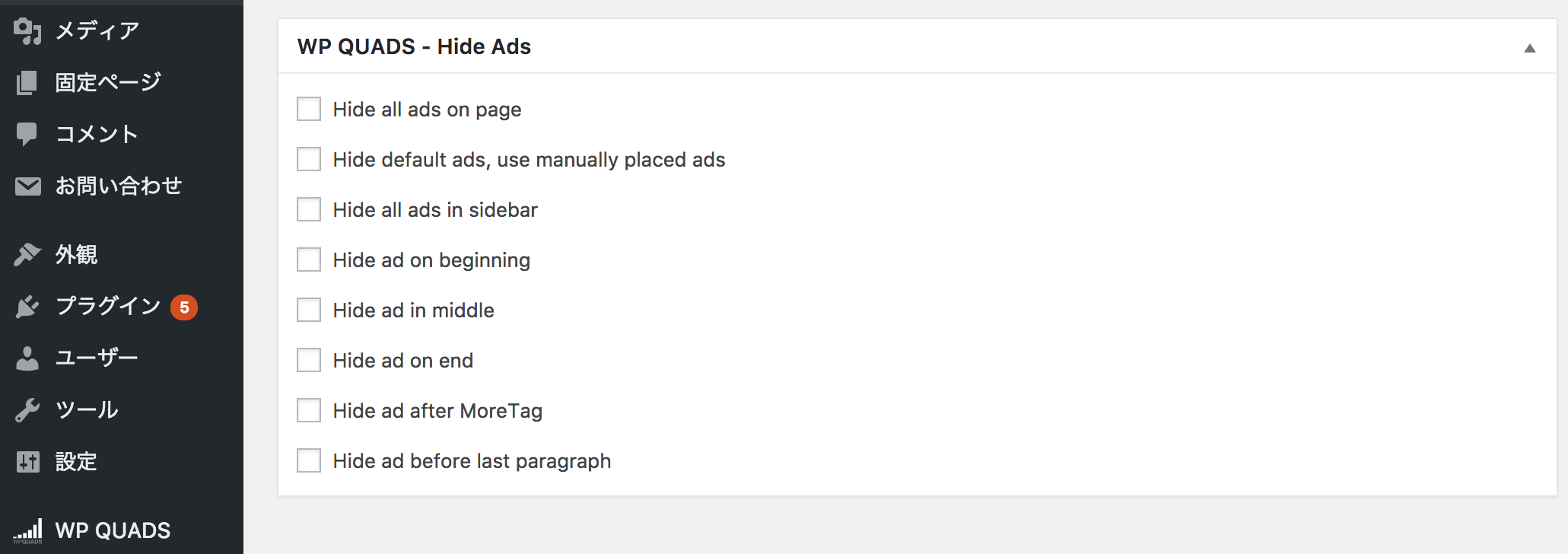
一括設定した場合でも、ここで記事ごとに設定できるので、「この記事はアドセンス表示させたくないな〜」という場合はチェックを入れておきましょう。
アドセンスの規約違反になりそうな記事にも、ここにチェックを入れておけば安心ですね。
おわりに
WP QUADSは機能がたくさんあるので、いろいろな使い方ができます。
たとえば、moreタグ下と記事下には表示させるように一括設定をしておいて、記事中はクイックタグで挿入する、という使い方なんていいんじゃないでしょうか。
そして、適宜非表示設定を組み合わせれば柔軟に対応できます。
ぜひ自分の好みに合わせた使い方を探してみてください。